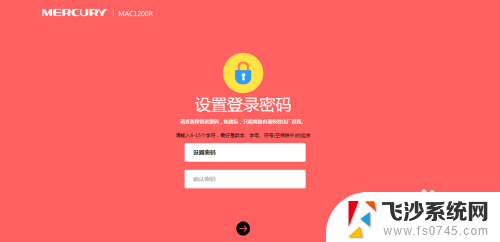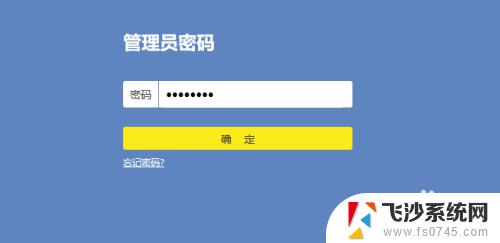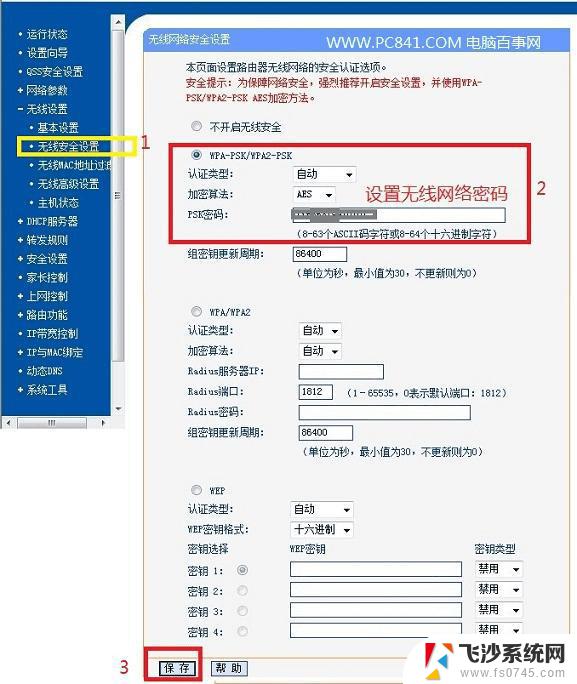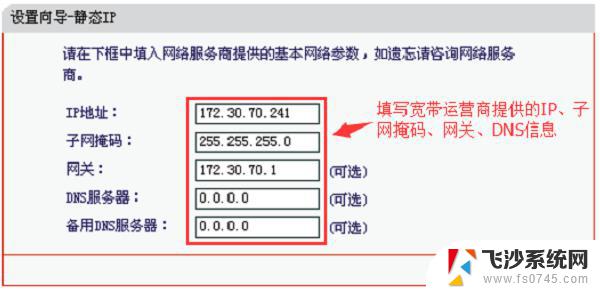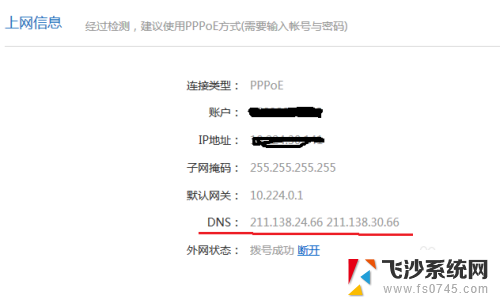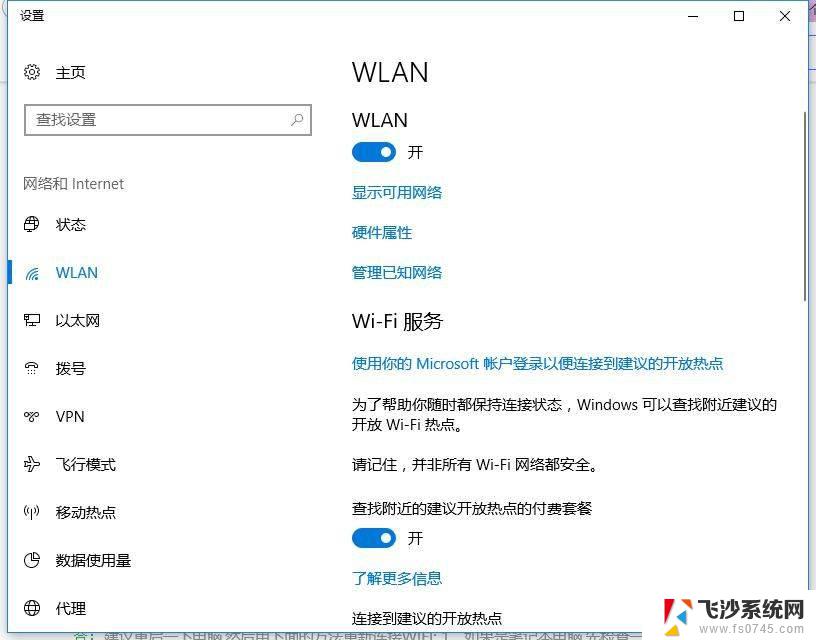笔记本mercury路由器设置 mercury无线路由器高级设置
在日常生活中,我们经常会使用到无线路由器来连接网络,而其中一款较为知名的无线路由器便是mercury,mercury无线路由器具有高级设置功能,可以帮助用户更加灵活地管理和配置网络。在使用mercury无线路由器时,了解和掌握其高级设置功能可以让网络连接更加稳定和安全,提升用户的上网体验。接下来我们将深入了解mercury无线路由器的高级设置功能,帮助大家更好地使用这款便捷的网络设备。
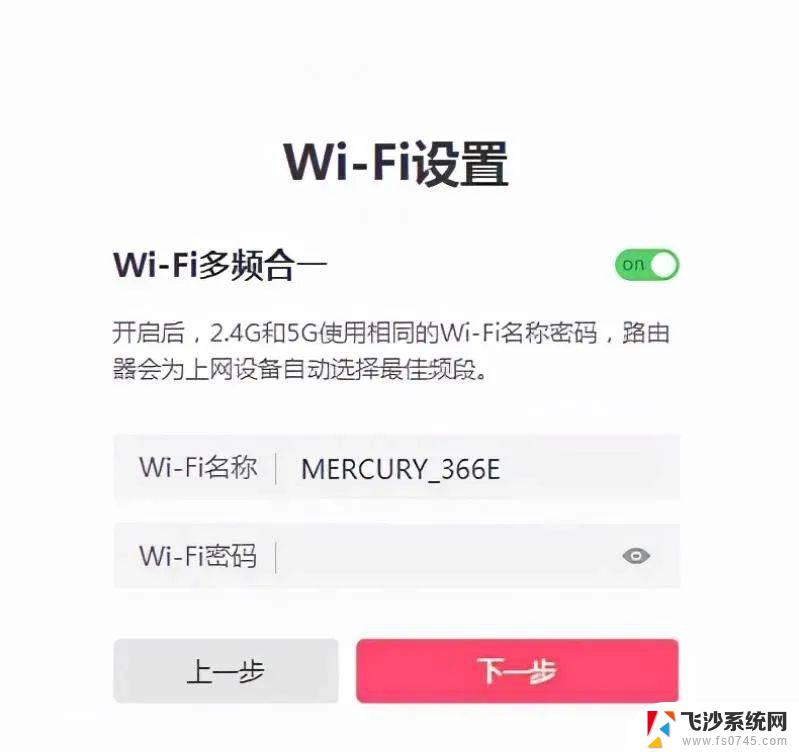
笔记本mercury路由器设置
mercury无线路由器设置第一步:首先打开无线路由器,如果是笔记本电脑。那么要确保电脑连接到了路由器(无线名称一般可以在路由器底部查看)。
第二步:打开任意浏览器输入melogin.cn。
第三步:回车确认后会出现melogin.cn登陆界面,在登录对话框中输用户名和密码(首次设置需要在界面中设置登陆密码),单击“确定”按钮。
第四步:成功登陆后,路由器将自动识别当前上网方式,家用宽带直接输入宽带账号和宽带密码即可(一般在宽带报装单上标明)。
第五步:如果是光纤动态/固定IP接入或者局域网接入,路由器将自动连接进入设置。
第六步:完成上网方式设置后,进入无线参数设置。即可设置无线名称和无线密码(建议无线名称设置为字母+数字组合,部分无线客户端无法搜索带中文字符的无线名称)。
第七步:设置完成后,进入路由器管理界面,在 常用设置 > 上网设置 中,如在上网设置图标上显示打钩,即表示网络连接成功。
第八步:单击“下一步”后,会出现设置向导完成界面。点击“重启”后即可完成路由器设置。
如果你使用的是老款的mercury路由器,在无线设置中可以按照如下说明操作:
1)无线状态:开启或者关闭路由器的无线功能。
2)SSID:设置任意一个字符串来标识无线网络,这个可以自己命名。
3)信道:设置路由器的无线信号频段,推荐选择自动。
4)关闭无线安全:关闭无线安全功能,即不对路由器的无线网络进行加密,此时其他人均可以加入该无线网络。
5)WPA-PSK/WPA2-PSK:路由器无线网络的加密方式,如果选择了该项。请在PSK密码中输入密码,密码要求为8-63 个ASCII 字符或8-64 个16 进制字符。
6)不修改无线安全设置:选择该项,则无线安全选项中将保持上次设置的参数。如果从未更改过无线安全设置,则选择该项后,将保持出厂默认设置关闭无线安全。
以上就mercury无线路由器设置教程了。
相关阅读:
192.168.1.1 路由器设置 fast无线路由器设置 tp-link无线路由器设置以上就是笔记本mercury路由器设置的全部内容,如果还有不清楚的用户可以根据小编的方法来操作,希望能够帮助到大家。